Editor titulků pro Mac
Je to proto, že videa s titulky jsou indexována weby, jako je YouTube a Vimeo, jako metadata, což zajišťuje, že je snáze najdete ve vyhledávání Google, což jistě zvýší vaši sledovanost a hodnocení ve vyhledávačích.
Kromě toho mnoho webů pro hostování videa překládá připojené titulky ve vašem filmu v závislosti na místě, kde jsou sledovány, což znamená, že diváci na celém světě mohou rozumět tomu, co se ve vašich klipech říká. Okamžitý způsob, jak zvýšit počet zhlédnutí!
Zatímco k tomu všemu byste tradičně potřebovali nějaký software pro titulky pro Mac, nyní můžete ke svým videím přidávat titulky online a zdarma, což znamená, že nemusíte stahovat a instalovat žádné riskantní nebo nákladné programy. Zde je návod...
-
Nahrajte svůj videoklip
Otevřete prohlížeč a přejděte do Clideo's Subtitle Creator pro Mac. K tomu lze přistupovat z libovolného webového prohlížeče – vše, co potřebujete, je připojení k internetu!
Chcete-li začít, přejděte na tlačítko „Vybrat soubor“ na domovské stránce nástroje. Klikněte na toto a budete mít možnost nahrát z úložné jednotky vašeho počítače Mac.
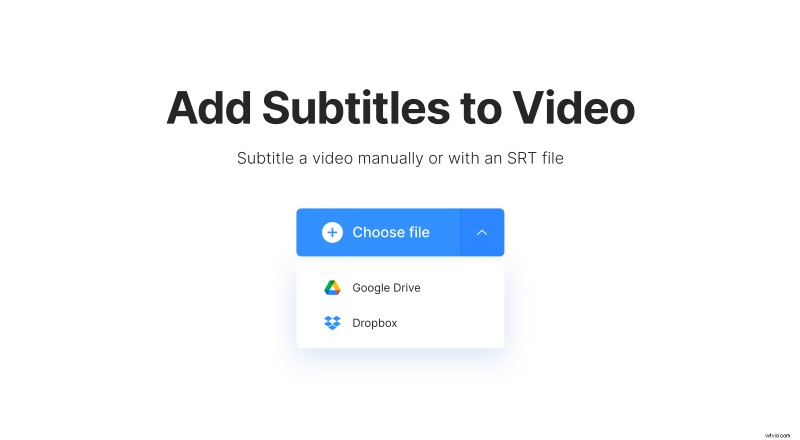
Pokud je váš film místo toho uložen v cloudu, můžete nahrát video přímo z účtů cloudového úložiště Dropbox nebo Disk Google jednoduchým klepnutím na šipku dolů na straně stejného tlačítka.
Vezměte prosím na vědomí, že nástroj Clideo přijímá soubory až do velikosti 500 MB a podporuje nejen klipy MP4, ale také všechny hlavní formáty, včetně MKV, AVI, MOV a mnoha dalších.
-
Přidání titulků k filmu v systému Mac
Po nahrání videa budete přesměrováni na stránku editoru, kde můžete přidat titulky.
Budete mít několik možností, jak vložit titulky, například ručně nebo nahráním souboru s titulky (.SRT). Poslední jmenovaný je ideální, pokud již máte k videu vytvořené titulky. Pokud ne, nebojte se – klepnutím je můžete přidat ručně.
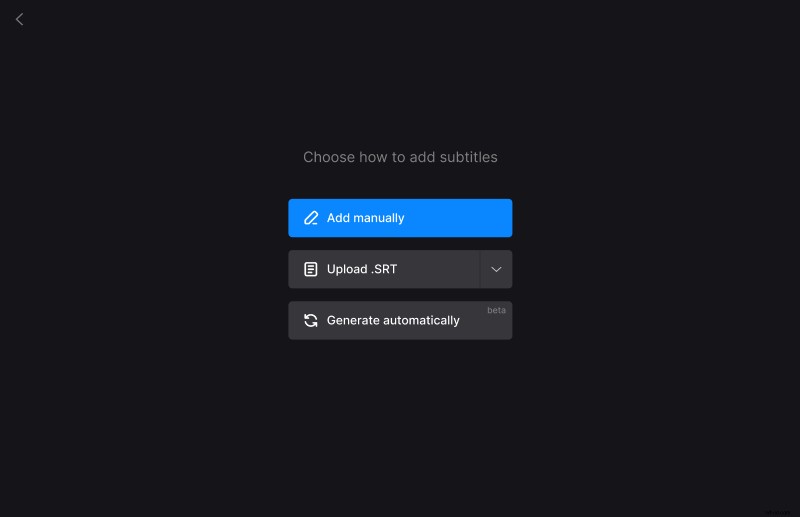
Když se otevře Tvůrce titulků pro Mac, přidejte do klipu titulky a časování, aby se v rámečku objevily.
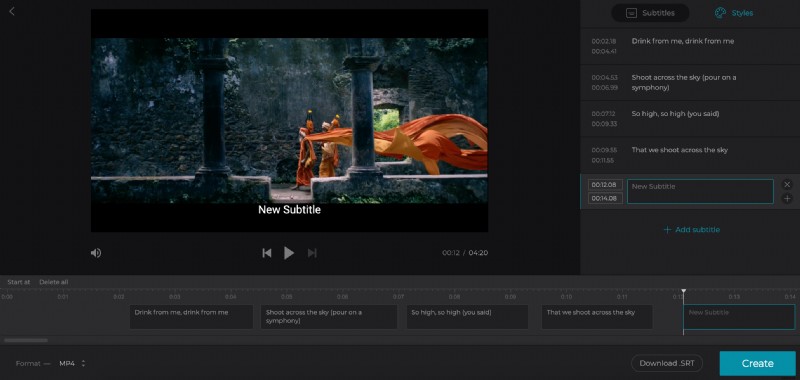
Až budete s přidáváním titulků hotovi, klikněte na kartu „Styles“ vpravo nahoře a vyberte písmo, jeho barvu, pozadí, velikost a zarovnání.
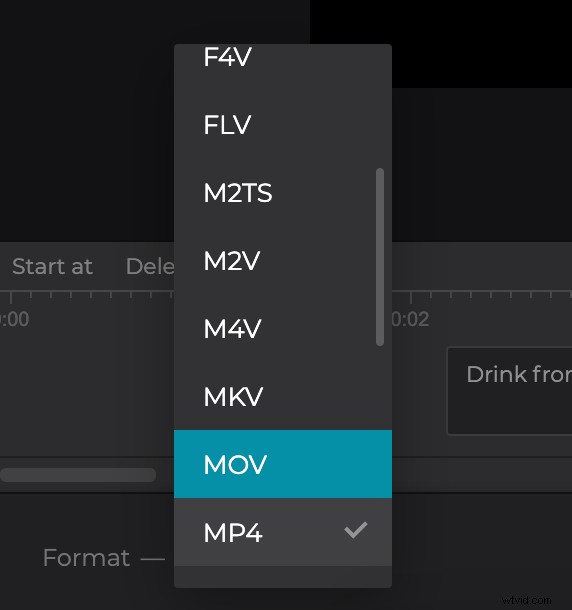
Vpravo dole uvidíte možnost „Stáhnout .SRT“, která je zvláště užitečná, protože vám umožňuje uložit titulky jako soubor SRT. Samostatně.
Hotovo? Stačí klepnout na modrou ikonu „Vytvořit“ vpravo dole a video se začne zpracovávat s novými vypálenými titulky.
Upozorňujeme, že nástroj přidává pouze pevné titulky. Pevné titulky jsou vypáleny nebo pevně zakódovány jako překryvná vrstva přes vaše video a nelze je později v přehrávači vypnout ani zapnout.
-
Stáhněte si klip s titulky
Jakmile bude zpracování dokončeno, budete moci zobrazit náhled, abyste se ujistili, že je podle vašich představ. Pokud ano, je čas jej uložit zpět do počítače Mac. Chcete-li to provést, stiskněte tlačítko „Stáhnout“.
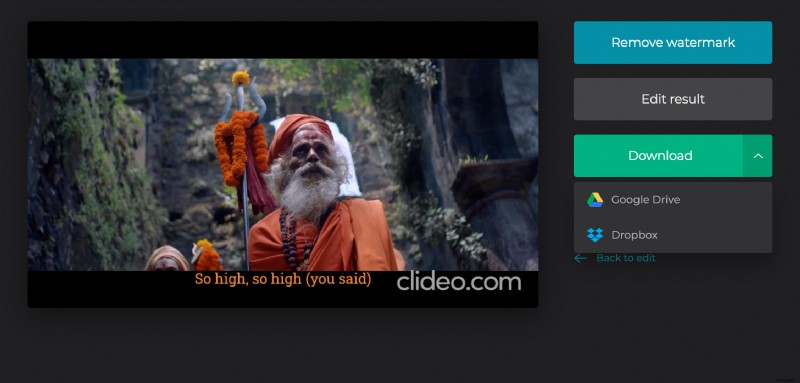
Stejně jako dříve můžete také nahrát přímo na Dropbox nebo Disk Google pomocí šipky dolů.
Pokud byste místo toho chtěli provést nějaké další úpravy, vyberte odkaz „Zpět k úpravám“ a dostanete se přímo zpět do editoru, aniž byste museli začínat znovu.
